Résumé de l'IA
Souhaitez-vous utiliser vos Smart Tags WPForms dans vos règles de réécriture WordPress ? Vous pouvez avoir un type d'article personnalisé que vous aimeriez faire passer par une adresse email capturée à partir de vos soumissions WPForms pour l'afficher dans vos règles de réécriture et dans ce tutoriel, nous vous montrerons comment utiliser un petit extrait de PHP pour y parvenir facilement.
Une règle de réécriture d'URL prend une URL standard et en modifie l'apparence. Elle ne modifie pas l'emplacement de la page, mais simplement la façon dont l'URL apparaît dans la fenêtre du navigateur de votre visiteur.
Comprendre les règles de réécriture d'URL
Les règles de réécriture d'URL modifient la façon dont les URL apparaissent dans le navigateur sans changer l'emplacement réel de la page. Elles permettent de créer des URL plus conviviales et plus adaptées au référencement. Pour des informations détaillées sur les règles de réécriture, consultez la documentation de WordPress.org sur la réécriture d'URL.
Exemple de scénario
Dans ce guide, nous allons créer un système de portfolio photographique où les photographes soumettent leurs images via un formulaire de téléchargement WPForms. Chaque photographe dispose d'une page de portfolio unique, et la structure de l'URL utilise son adresse email pour l'identifier.
Mise en place de la règle de réécriture
Tout d'abord, nous allons créer notre règle de réécriture personnalisée :
add_rewrite_rule(
'portfolio/vendor/1/([a-zA-Z0-9]+)/?$',
'index.php?pagename=portfolio-vendor&email_address=$matches[1]',
'top' ) ;
Création du formulaire
Il est maintenant temps de mettre en place notre formulaire. Puisque, dans ce tutoriel, nous acceptons les téléchargements, nous allons créer un nouveau formulaire de soumission d'articles en utilisant l'addon WPForms Post Submissions.
Nous devons adopter la Courriel Smart Tag à l'intérieur d'une chaîne de requête pour construire notre règle de réécriture. Pour ce faire, cliquez sur l'icône Avancé de l'onglet Courriel et dans le champ du formulaire Valeur par défautajouter la balise intelligente {query_var key="email-address"}.
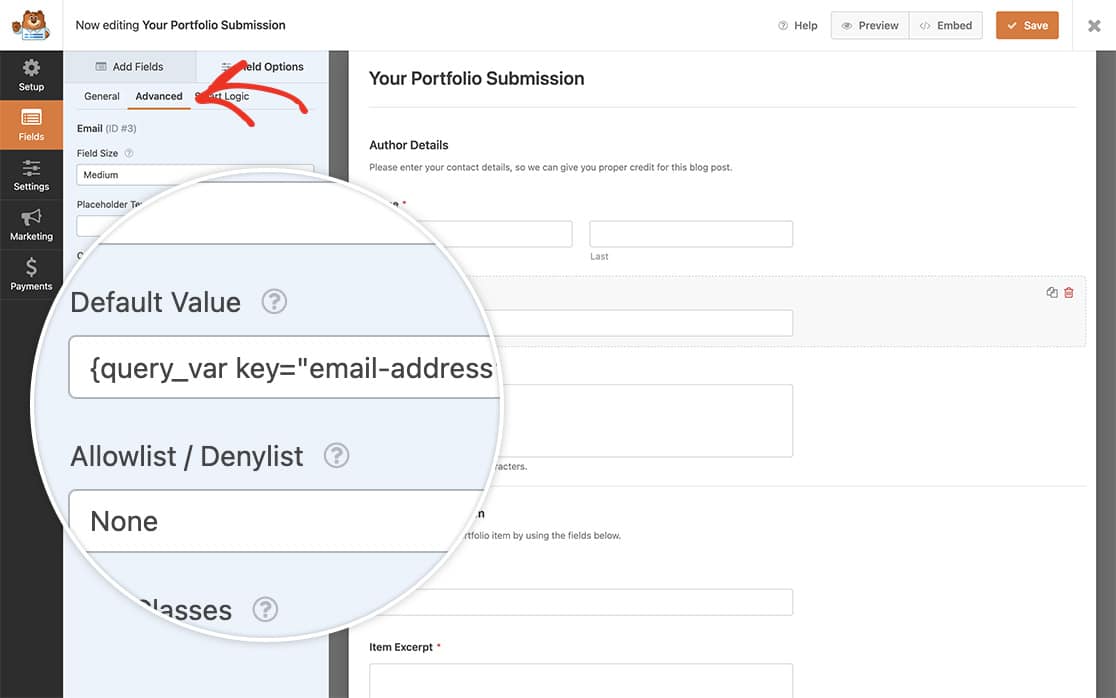
Ajout du code de traitement de l'étiquette intelligente
Il est maintenant temps d'ajouter l'extrait de code à votre site.
Si vous ne savez pas comment ajouter du code personnalisé, consultez notre guide sur l'ajout d'extraits de code.
Maintenant, au lieu que votre URL s'affiche dans le navigateur comme ceci https://example-site.com/?pagename=portfolio-vendor&[email protected] il apparaîtra désormais comme https://example-site.com/portfolio/vendor/1/[email protected]/
Le code enregistre une variable de requête personnalisée pour l'adresse électronique, traite les balises intelligentes pour qu'elles fonctionnent avec les règles de réécriture et maintient des URL propres tout en préservant la fonctionnalité.
Et c'est tout ! Vous êtes maintenant en mesure d'utiliser une balise intelligente dans vos règles de réécriture WordPress. Vous souhaitez créer une balise intelligente personnalisée ? Jetez un coup d'œil à notre tutoriel sur la création de balises intelligentes personnalisées pour plus de détails.
